Novinky AutoCAD 2011
Pracovní prostředí V AutoCAD 2011 je vylepšeno pracovní prostředí o možnosti editace pásů karet, které jsou navíc intuitivní, což znamená, že se nabídka funkcí v pásu mění dle zvoleného objektu. K di…
Pracovní prostředí
V AutoCAD 2011 je vylepšeno pracovní prostředí o možnosti editace pásů karet, které jsou navíc intuitivní, což znamená, že se nabídka funkcí v pásu mění dle zvoleného objektu. K dispozici je nový nástroj umožňující minimalizaci pásů karet.

Pás karet je editovatelný, takže si můžete vytvořit vlastní záložky, kam si uložíte vaše nejpoužívanější funkce, vše najdete v CUI.
Pokud jste ale stále příznivcem klasického uspořádání pracovního prostředí, můžete změnit celé pracovní prostředí na tzv. AutoCAD Classic, přepnutí se nově nachází na tzv. panelu rychlého přístupu, který najdete v horní části lišty.

Tento panel rychlého přístupu je editovatelný, takže je možné si do něho přesunout např. panel hladin, které jsou tak vždy okamžitě k dispozici.
Nově si všimněte barevných čar vycházejících z ikony souřadného systému, a to i ve 3D. Zapnutý rastr se nově podobá milimetrovému papíru.
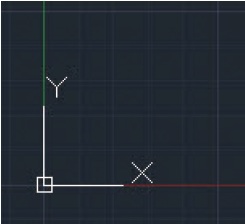
Do nové verze bylo přidáno nové navigační menu, které bylo dříve umístěno ve statickém horním panelu. Na tomto panelu najdete funkce pro navigační kolečko (Steering Wheel), ViewCube, posun, zoom a orbit. Navigační panel poskytuje podporu i pro použití zařízení od 3D Connexion pro lepší práci ve 3D.
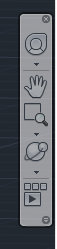
Nástroje pro výběr a tvorbu objektů
Zobrazení objektů
Nově můžete ovládat zobrazení objektů nezávisle na nastavení hladin a to díky nástroji pro izolaci objektu – najdete ho po výběru objektu a kliknutí pravého tlačítka myši. Tento nástroj zobrazí pouze vyžádaný objekt a vše ostatní skryje. Opačně funguje nástroj pro skrytí objektu. Chcete li všechno vrátit do původního stavu, použijte nástroj Konec izolace objektů.
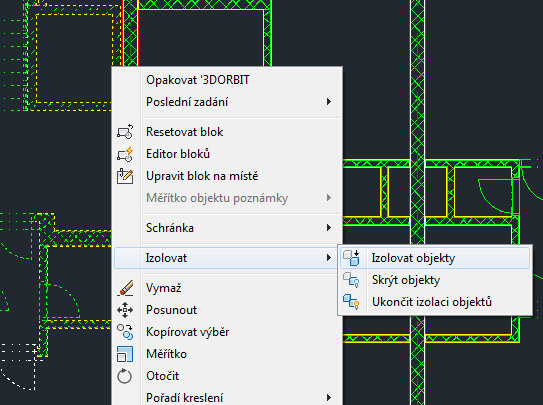
Všimněte si, že v dolní liště také najdete možnost nastavení módu izolování. Vše navíc funguje i ve 3D!
Výběr objektů
Aktuální verze přichází s nástrojem Vyber podobný, který vám umožní rychle zvolit objekty stejného typu se stejnými vlastnostmi. Je to mnohem rychlejší než Rychlý výběr. Příkaz najdete po stisknutí pravého tlačítka myši. Můžete i měnit nastavení pro výběr, ale pouze když příkaz vyvoláte přes příkazovou řádku, příkaz zní vyberpodobný.
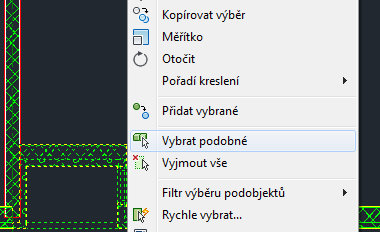
Tip: můžete vybrat i více objektů a použít nástroj pro výběr podobného.
Cyklický výběr
Nyní dokážete snadno vybrat překrývající se objekty a to díky novému nástroji pro cyklický výběr, který je ovládán ze stavové lišty. Pokud vyberete objekt, který překrývá jiný objekt, AutoCAD zobrazí seznam všech překrývajících se objektů a pohybujete li se seznamem, různě se zobrazí dané objekty.
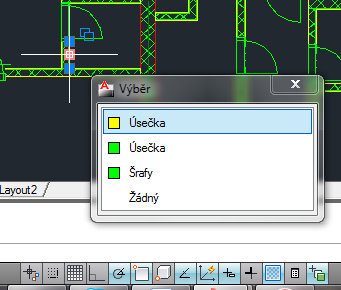
Tvorba objektů
Byla přidána nová funkce Vlož vybrané, který umožňuje vložit zvolený objekt přesně se všemi výchozími parametry a nastaveními dle zvoleného objektu. AutoCAD 2011 se také velmi soustředí na vylepšení tvorby a správy automatických geometrických vazeb, které usnadňují automatickou tvorbu objektů.
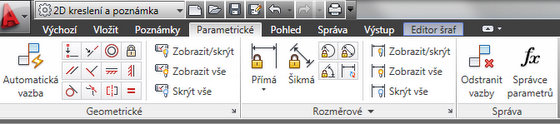
Další nástroje pro úsporu času
Autodesk vyslyšel mnoho požadavků od svých uživatelů a představil spoustu novinek pro usnadnění práce. Například:
Průhlednost
Nyní můžete přiřadit vlastnost průhlednosti a to jak objektům, tak hladinám. Je možné nastavit průhlednost od hodnoty 0 do 90. 0 znamená žádná průhlednost a 90 znamená nejvyšší průhlednost. Ve správci hladin najdete nové dva sloupce pro nastavení průhlednosti dané hladiny, kdy můžete řidit průhlednost i v jednotlivých výřezech.
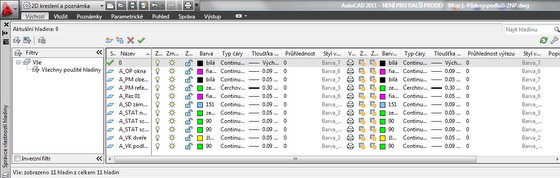
Můžete nastavit průhlednost i pro jednotlivé objekty přes panel Vlastností, toto nastavení má prioritu před nastavením ve Správci hladin. Také byla přidána nová proměnná CENTRANSPARENCY – ta nastavuje chování průhlednosti nově vytvořených objektů.
Navíc můžete dočasně vypnout všechny nastavení průhlednosti z stavového řádku. Toto nastavení ale neovlivňuje tisk.
Křivky a splines
Křivky mají nové úchopové body pro snazší editaci, byl přidán úchop uprostřed každého segmentu a když kliknete pravým tlačítkem myši po výběru křivky, najdete nové funkce jako přidej vrchol, atd.
Co se týče spline křivek, tak byly přidány tzv. kontrolní vrcholy. Tyto vrcholy dokážou uzpůsobit spline křivku tak, že má být například tečnou k jinému prvku, atd. Nově najdete v editaci spline křivek i nástroj pro převod do klasické křivky, kdy můžete nastavit přesnost převodu.
Došlo k vylepšení popisu u typu křivek, kdy je možné nastavit čitelnost textu podél křivky. A také můžete použít nový příkaz Otoč, který obrátí text v křivce.
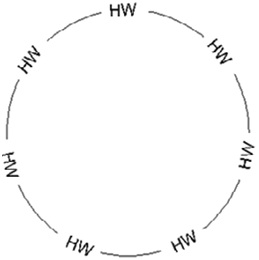
Externí reference
Panel pro správu externích referencí byl vylepšen, například zde najdete možnost nastavení průhlednosti.
PDF soubory
V nové verzi budete moci přímo načíst PDF do výkresu a podložit si kresbu, PDF oříznout a nastavit viditelnost či průhlednost. Nově také fungují úchopy na entity v PDF (platí to ale jen pro PDF vytvořená v AutoCADu 2010 a vyšším).
Při tisku do PDF je nastaveno výchozí rozlišení 600 dpi pro lepší zobrazení čárové kresby. Texty s fontem typu True Type jsou uloženy do PDF jako opravdové texty, což přináší úsporu ve velikosti PDF. Navíc zde najdete nové možnosti nastavení, jako zanesení údajů o hladinách, automatický náhled PDF, atd. Tyto nástroje fungují, nastavíte li jako tisk DWG to PDF.pc3.
Vylepšený příkaz Čisti
Nově byl tento příkaz vylepšen o možnost odstranění entit s nulovou geometrií či texty bez znaků.
Otáčení výřezů
Když v AutoCADu otáčíte výřez, chtěli byste aby se otočil i pohled? Nyní máte možnost volby a to nastavením nové proměnné VPROTATEASSOC (při 0 se pohled nezmění, při 1 ano).
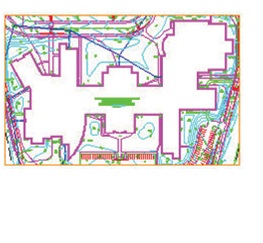
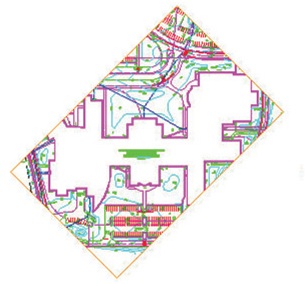

Odměřování
Ve verzi 2011 došlo k výraznému vylepšení nástrojů pro měření, které jsou k dispozici na kartě Výchozí. Výsledky se rovnou znázorňují v grafice výkresu.
Šrafy
Už se nemusíte trápit v okně nastavování šrafů, vše je snadno přístupné z pásu karet. Šrafy mají nové úchopy pro snadnou editaci, můžete nastavit barvu pozadí šrafu nebo přímo speciální hladinu pro šrafy. K dispozici je i nový příkaz, který dokáže poslat šrafu do pozadí: HATCHTOBACK = přesun na pozadí.

3D
Ve verzi 2011 byla výrazně vylepšena práce ve 3D. Bylo přidáno speciální pracovní prostředí 3D Základy pro začínající projektanty ve 3D. Navíc nově najdete i úchopy fundující jen ve 3D.
Tvorba povrchů
Při práci s povrchy narazíte na nový typ, tzv. procedurální povrch, který je asociován s výchozí geometrií. Oproti plochám typu NURBS, které nejsou asociativní a nemají žádnou historii.
Vytváříte li nový analytický povrch, budete si moci vybrat ze 3 typů: přechodový, záplata a odsazený.
Příkaz Přechodový povrch může být použit pro vytvoření kontinuálního přechodu mezi dvěma stávajícími plochami.
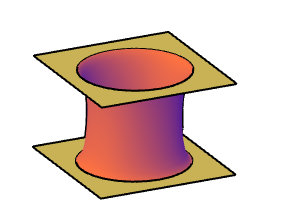
Typ Záplata vám umožní vytvořit plochu uzavírající nějaký objekt.
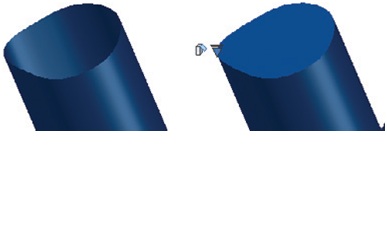
Typ Síť se používá pro vytvoření plochy podél hran a oblouků. Výhodou je, že jednotlivé oblouky nemusí být propojené.
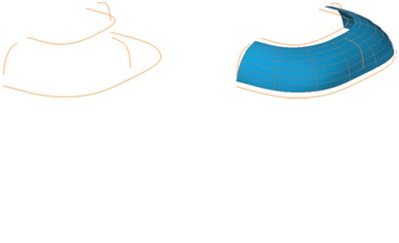
Typ Odsazený vytvoří nový povrch odsazením od stávající plochy.
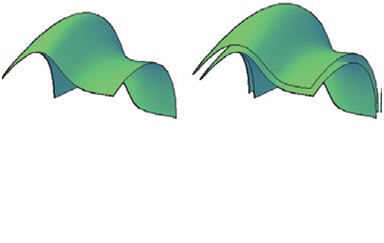
Kromě těchto nových funkcí najdete i nové nástroje pro editaci ploch, jako například zaoblení povrchů, oříznutí, atd. Dále zde najdete i nástroje pro analýzy povrchů, které vám usnadní kontrolu vašeho návrhu, mezi analýzy patří: Zebra, Křivky a úhly:
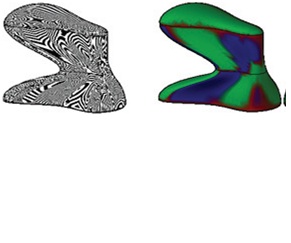
Co se týče ploch, byla přidána i nová knihovna materiálů pro rendrování, umožňující efektivní správu materiálů. S tím souvisí i nové vizuální styly zobrazení, například rentgen či odstíny šedé.
Mračna bodů
Nově dokážete do AutoCADu načíst tzv. mračna bodů, data vytvořená v 3D laserových zařízeních. Tyto data dokáže AutoCAD načíst a vizualizovat. Takto je možné pracovat a zobrazit až dvě miliardy bodů.
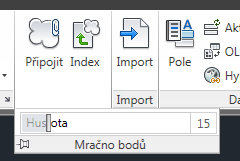
Jako zdroj pro překlad byla použita brožura Tipů a triků od Lynn Allen, podívat se můžete zde.
Související články:
- Novinky AutoCAD 2011



